目前,Android 设备之间无缝传输数据的需求比以往任何时候都更加普遍。由于有无数的无线传输选项可供使用,用户经常发现自己在迷宫般的选择中进行导航。无论您是升级到新的 Android 设备、与朋友共享文件,还是只是备份数据,无线传输的便利性都不容小觑。在本指南中,我们探讨了 8 种以无线方式将数据从 Android 传输到 Android 的方法,为您提供多样化的工具包,满足您的数据迁移需求,无需使用电缆。

三星数据传输不仅提供稳定的 USB 连接,还提供Android 设备之间的无线传输。尽管它被命名为三星数据传输,但它支持各种没有品牌限制的Android手机和平板电脑,包括三星,荣耀,索尼,OnePlus,Vivo,摩托罗拉,Realme,OPPO,Tecno等。此外,它广泛兼容大多数Android 操作系统,从 Android 4.0 到最新版本。
- Android 到 Android 传输支持 Wi-Fi 和 USB 传输模式。
- 支持传输多种文件类型,包括联系人、通话记录、视频、音乐、照片、应用程序、短信等。
- 可以从 iPhone 传输到 Android ,反之亦然。
- 不会损害文件质量或更改文件格式。
- 用户界面上没有广告。
下载移动设备传输工具。
步骤1 :在电脑上安装软件,然后点击“手机传输”。确保 Android 手机和电脑连接到同一 Wi-Fi 网络。
步骤 2:单击“故障排除或 Wi-Fi 连接? ”图标,然后点击“通过 Wi-Fi 连接”。然后,如果桌面上出现提示,请点击“允许访问”。然后打开手机上的Android Assistant应用程序,并使用它扫描二维码以建立连接。
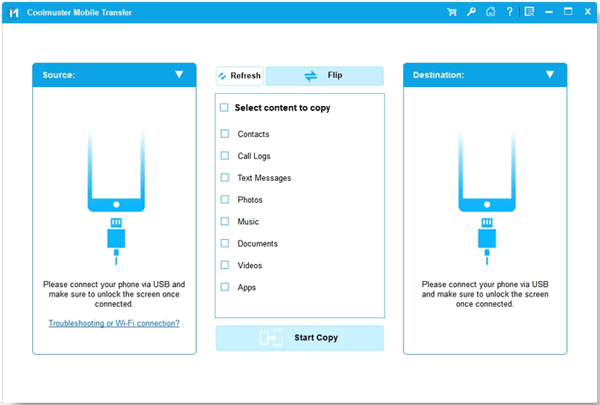
第三步:确认手机所在位置,或点击“翻转”进行更改。然后在面板上选择文件类型,点击“开始复制”即可无线传输数据。

查看更多:如何在没有电缆的情况下将照片从 Android 传输到 Mac ?试试这6种方法。
在我们探索的第二部分中,我们深入了解蓝牙技术的熟悉领域。蓝牙是智能手机中普遍存在的功能,为 Android 设备之间传输文件提供了便捷的无线解决方案。
第 1 步:向下滚动主屏幕,然后在两台 Android 设备上启用“蓝牙”。
步骤 2:然后在列表中选择您的 Android 设备,将其与另一部 Android 手机配对。
步骤 3:完成后,导航至文件管理器,然后找到您要发送的文件。长按一个文件,然后点击“共享”>“蓝牙”。然后选择其他 Android 设备,并选择“接受”。文件将通过蓝牙发送到目标设备。

另请阅读: 使用 Wi-Fi 轻松将 Android 手机连接到 PC
三星智能交换机占据了这一部分的中心舞台,为用户提供了全面的数据迁移解决方案。无论您是要更换新的三星设备还是只是寻求可靠的无线传输方法,智能开关都被证明是一项宝贵的资产。但是,它要求目标设备是 Samsung Galaxy。
步骤1:在两部Android手机上安装Smart Switch Mobile并打开。然后在源手机上点击“发送数据”,在接收方点击“接收数据”。
步骤 2:选择“ Galaxy/Android ”>“无线”,并确保两台设备都链接到同一网络。然后点击“允许”,即可建立连接。
步骤3:选择您要发送的文件,然后单击“传输”开始该过程。然后应用程序将无需电线将您的数据发送到接收器。

谷歌的 Switch to Pixel 服务成为这一领域的焦点,强调 Android 设备之间的无缝过渡。这种无线传输方法专为改用 Pixel 手机的用户量身定制,可确保您的数据、应用程序和设置轻松转移到新设备。
第 1 步:打开您的新 Android 手机,然后单击“开始”。然后解锁您的旧 Android 手机并将其放在新手机旁边。
第二步:在发送端点击“设置”,使用源设备扫描接收端的二维码。然后继续设置您的新手机。您的活动 Wi-Fi 连接将转移到新手机。
![]()
步骤 3:设置指纹锁和 PIN 码。之后,请选择您想要的内容并点击接收器上的“复制”。您的数据将导入到具有可用网络的新 Android 设备中。
![]()
本部分介绍第三方应用程序的多功能性,重点介绍 Send Anywhere 作为 Android 设备无线数据传输的强大工具,并指导您完成使用 Send Anywhere 的步骤,重点介绍其跨平台兼容性和高效的文件传输功能。当我们探索 Send Anywhere 在 Android 设备之间移动数据的便利性时,释放第三方应用程序的潜力。
第 1 步:在两部 Android 手机上下载并安装 Send Anywhere。运行它,然后选择发送方上的数据。
步骤2:点击“发送”即可获取数字密钥。然后转到您的目标 Android 设备,然后单击“接收”。
第三步:输入接收方密钥,文件将立即发送到该设备。

进一步阅读:智能开关需要 Wi-Fi 吗?让我们来寻找答案吧。
Google 的“附近共享”在本部分中备受关注,它提供了一种在 Android 设备之间共享文件的现代且便捷的方式。本节探讨附近共享的简单性,强调其无需电缆即可促进无线文件传输的能力。
步骤1:请向下滑动通知面板,找到“附近共享”,然后启用。然后点击“打开”。
步骤2:点击“确定”启用“位置”功能,并选择“所有人”以实现设备可见性。
步骤 3:转到文件管理器,然后选择要发送的文件。接下来,点击“共享”>“附近共享”。
步骤 4:发送者将寻找附近的设备。确保您已在其他 Android 设备上启用此功能。当设备出现时,单击它,然后点击接收器上的“接受”。那么转账就会成功。
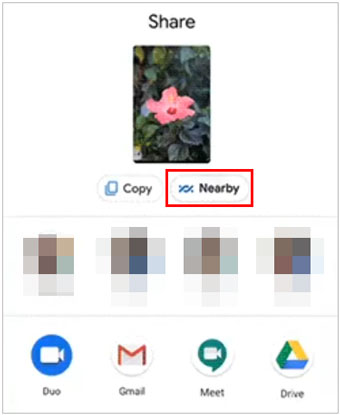
通过跨设备同步您的 Google 帐户,您可以轻松传输联系人、日历事件、应用数据等。本部分探讨了 Google 帐户同步的强大功能,让您深入了解 Android 设备之间基本数据的无缝传输。
第1步:首先,请将源手机的数据备份到您的Google帐户。因此,打开“设置”应用程序,然后选择“帐户和备份”>“备份数据”。然后单击“打开”>“立即备份”。

步骤2:要将Google备份数据同步到另一台Android设备,您应该提前重置设备。
步骤 3:然后设置目标 Android 手机,并使用您的 Google 帐户登录。继续设置您的手机。
步骤 4:进入“从以下位置获取数据”屏幕时,选择“从云端备份”。然后选择一个备份文件,并选择所需的内容。
步骤5:点击“恢复”将数据同步到目标移动设备。顺便说一句,在此过程中,请保持互联网连接。

近场通信 (NFC) 展示了其通过简单触摸即可实现无线数据传输的功能。我们探讨了 NFC 的优势、其在 Android 设备之间传输数据的应用,以及启动平稳安全传输的步骤。但是,Android Beam 不再在新的 Android 设备上可用。
步骤 1:在两台设备上启用 NFC:向下滚动屏幕,然后打开“ NFC ”。
步骤 2:导航到您打算发送给发件人的文件,然后点击“共享”>“ Android Beam ”。
第三步:将两个移动设备背对背放置,接收器上会出现一个弹出窗口。一段时间后,文件将保存到您的接收器中。
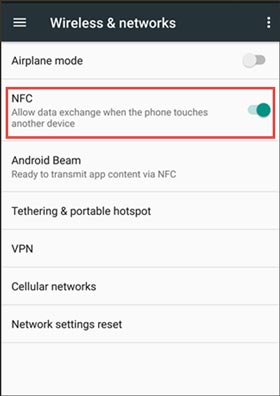
Q1:什么是无线传输技术?
无线传输技术是指无需物理电缆或连接器即可在设备之间传输数据的方法和技术。该技术允许在智能手机、平板电脑、笔记本电脑和其他兼容小工具等设备之间无线交换文件、文档、多媒体内容等信息。一些常见的无线传输技术包括:
问题 2:在 Android 设备之间无线传输的文件大小有限制吗?
Android 设备之间无线数据传输的文件大小限制取决于您使用的具体方法。一般来说,传输方式对文件大小没有限制,但传输速度会受到文件大小的影响。
Q3:无线传输数据之前需要采取哪些预防措施?
当然,在 Android 设备之间无线传输数据之前采取预防措施对于确保过程顺利和安全至关重要。以下是一些需要考虑的预防措施:
当我们结束 Android 设备无线数据传输领域的全面之旅时,很明显,技术为我们提供了一系列满足不同需求的选择。从Samsung Data Transfer等一键式选项、Smart Switch、Switch to Pixel 等品牌专用工具,到蓝牙、第三方应用程序和 Google 集成服务的普遍吸引力,在 Android 设备之间无线移动数据的力量在于触手可及。
相关文章
完整指南:如何将数据从 Mi 传输到 Vivo - 6 种方法
从 iPhone 到 iPhone 的快速数据传输 - 完整指南
顺利删除Android中的重复联系人 | 5 种方法 [更新]
版权所有 © samsung-messages-backup.com 保留所有权利。